Heutzutage erhalten wir eine Reihe von Berichten von mehreren iPhone-Benutzern, dass sie es satt haben, ab und zu das Apple-ID-Passwort auf ihrem iPhone einzugeben. Daher möchten sie dieses Problem natürlich beseitigen und wir werden es in diesem Beitrag weiter unten ausführlich besprechen.
Dieses Problem muss verschiedene Ursachen haben, von denen einige im Folgenden aufgeführt sind.
- Technische Fehler im iPhone
- Sie müssen das Apple-ID-Passwort kürzlich geändert haben
- Mit einer anderen Apple-ID bei Ihrem iPhone angemeldet
- Das System von Apple muss ein Problem haben
Wenn Ihnen das Problem mit dem Apple-ID-Passwort schlecht wird und Sie es loswerden möchten, müssen Sie sich keine Sorgen mehr machen. Denn in diesem Beitrag zeigen wir Ihnen verschiedene Methoden, wie Sie dieses Problem beheben können.
Inhaltsverzeichnis
Probieren Sie zuerst diese Tipps aus
- Starten Sie Ihr iPhone neu – Wenn Sie das iPhone neu starten, werden alle technischen Fehler behoben, die im iPhone vorhanden waren. Versuchen Sie also, das iPhone neu zu starten und prüfen Sie dann, ob das Problem behoben ist.
- Aktualisieren Sie das iPhone – Viele iPhone-Benutzer haben festgestellt, dass dieses Problem durch die Aktualisierung ihrer iPhone-Software behoben wurde.
- Überprüfen Sie die von Apple Systemstatus Wenn es rot oder gelb angezeigt wird, liegt ein Problem mit diesem bestimmten Dienst vor. Versuchen Sie es noch einmal.
- Aktualisieren Sie alle installierten Anwendungen – Einige iPhone-Benutzer haben versucht, die vom Update ausstehenden Anwendungen auf dem iPhone zu installieren. Bitte befolgen Sie die gleichen Schritte und aktualisieren Sie alle Apps auf Ihrem iPhone.
- Erzwingen Sie das Schließen aller Apps – Manchmal fragen einige im Hintergrund laufende Anwendungen wiederholt nach dem Apple-ID-Passwort, bis Sie die App schließen. Versuchen Sie, alle im Hintergrund laufenden Apps auf Ihrem iPhone zwangsweise zu schließen.
- Stellen Sie sicher, dass Sie für die Anmeldung bei allen Diensten auf dem iPhone dieselbe Apple-ID verwendet haben. Zum Beispiel: FaceTime, iMessage, iCloud, App Store usw. Wenn nicht, melden Sie sich vom jeweiligen Dienst ab und melden Sie sich mit derselben Apple-ID an.
WERBUNG
Fix 1 – Melden Sie sich bei Ihrem iPhone mit derselben Apple-ID an, die im Pop-up angezeigt wird
Schritt 1: Öffnen Sie die Einstellungen Seite zunächst auf Ihrem iPhone.
Schritt 2: Tippen Sie anschließend auf Profilname oben, wie unten gezeigt.
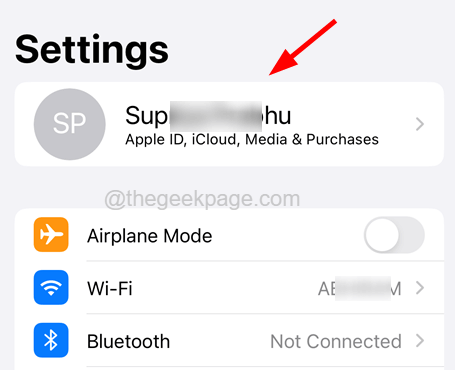
Schritt 3: Oben auf dem Bildschirm wird die Apple-ID angezeigt, mit der Sie sich bei Ihrem iPhone angemeldet haben.
Schritt 4: Stellen Sie sicher, dass es sich um dieselbe Apple-ID handelt, die im Popup-Fenster angezeigt wird, während Sie nach dem Passwort fragen.
Schritt 5: Wenn nicht, scrollen Sie bitte nach unten und klicken Sie Austragen.
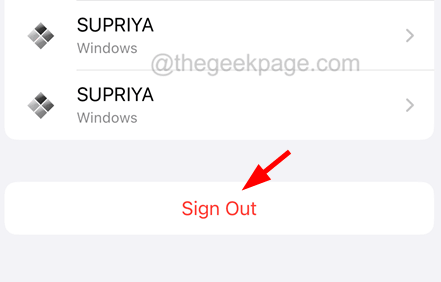
Schritt 6: Befolgen Sie die Anweisungen auf dem Bildschirm, um sich abzumelden, und gehen Sie dann zum Einstellungen Seite noch einmal.
Schritt 7: Klicken Sie auf Melden Sie sich bei Ihrem iPhone an oben und befolgen Sie anschließend die Anweisungen, um sich mit der richtigen Apple-ID anzumelden.
WERBUNG
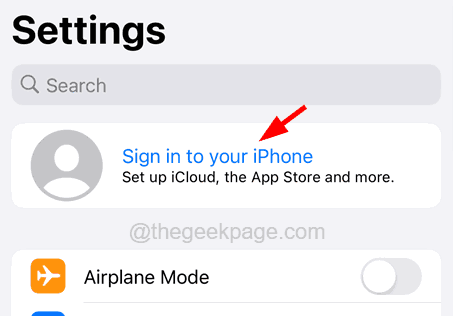
Fix 2 – Ortungsdienste und Bildschirmzeit ausschalten
Schritt 1: Starten Sie die Einstellungen App auf Ihrem iPhone.
Schritt 2: Gehen Sie anschließend zu Privatsphäre & Sicherheit Option aus der Einstellungsliste.
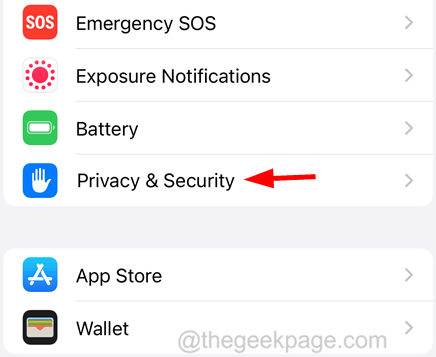
Schritt 3: Finden Sie die Standortdienste Option oben und klicken Sie darauf.
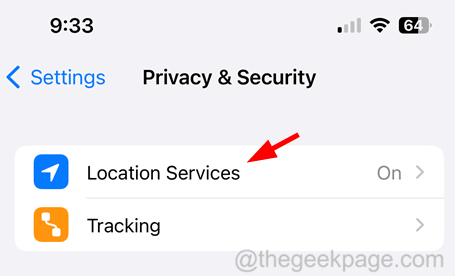
Schritt 4: Deaktivieren Die Standortdienste Option von klopfen auf der Umschalten drücken Sie die Taste wie unten gezeigt.
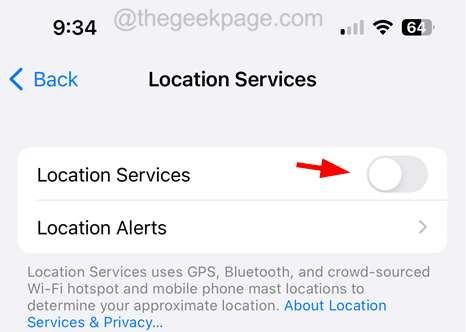
Schritt 5: Wenn Sie fertig sind, gehen Sie zu Einstellungen Seite und wählen Sie die aus Bildschirmzeit Möglichkeit.
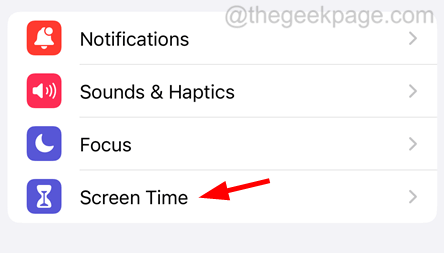
Schritt 6: Scrollen Sie nach unten und klicken Sie auf Bildschirm ausschaltenZeit.
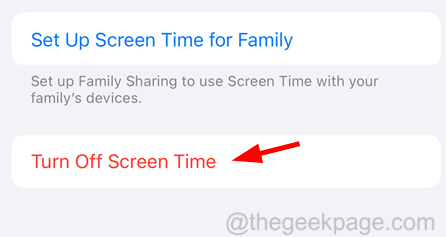
Schritt 7: Klicken Sie auch im Popup-Fenster auf dasselbe.
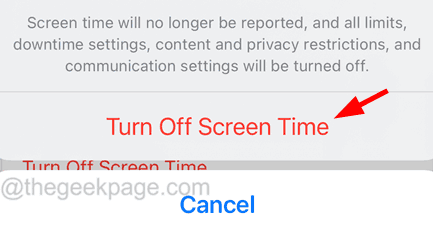
Fix 3 – Deaktivieren Sie die Einstellungen „Passwort erforderlich“.
Schritt 1: Gehen Sie zu Einstellungen Seite und tippen Sie auf Profilname oben.
Schritt 2: Klicken Sie anschließend auf Medien& Einkäufe.
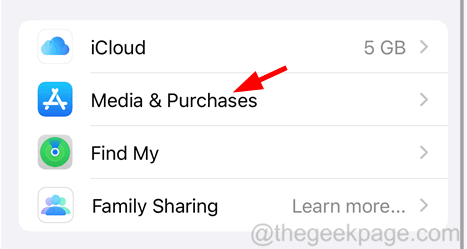
Schritt 3: Daraufhin öffnet sich ein kleines Fenster auf dem Bildschirm, auf das Sie klicken müssen Passworteinstellungen.
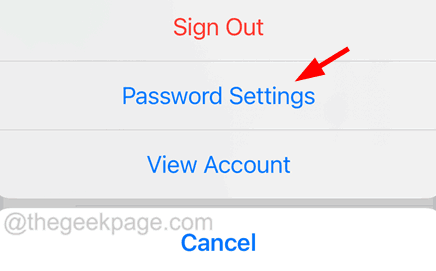
Schritt 4: Hier, deaktivieren Die Passwort erforderlich Option, indem Sie darauf tippen Umschaltknopf und klicken Erledigt zu guter Letzt.
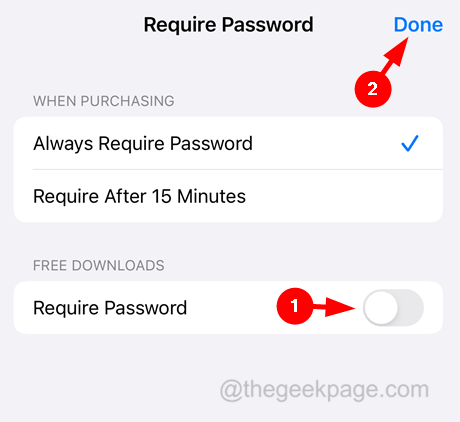
Fix 4 – Deaktivieren und aktivieren Sie FaceTime und iMessage
Schritt 1: Öffnen Sie die Einstellungen App.
Schritt 2: Gehen Sie zu FaceTime Wählen Sie die Option aus der Menüliste aus, wie unten gezeigt.
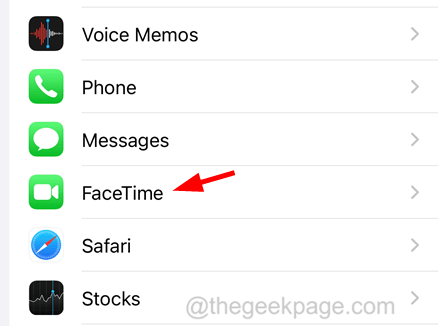
Schritt 3: Deaktivieren Die FaceTime Option durch Klicken auf den Kippschalter.
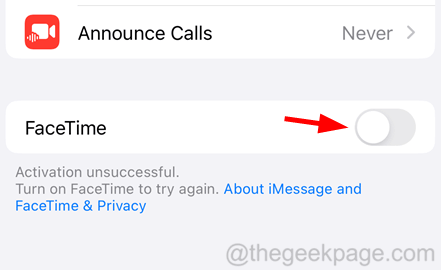
Schritt 4: Nach einiger Zeit anmachen Die FaceTime Wählen Sie diese Option aus, indem Sie auf den Kippschalter tippen.
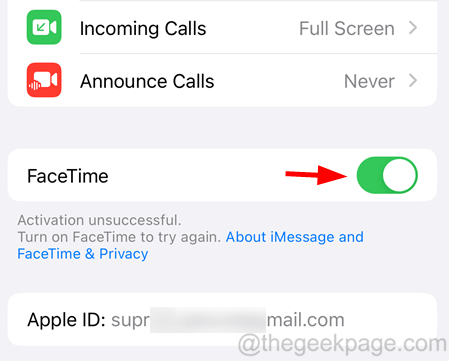
Schritt 5: Jetzt müssen Sie zum zurückkehren Einstellungen Menüliste und wählen Sie die aus Mitteilungen Möglichkeit.
WERBUNG
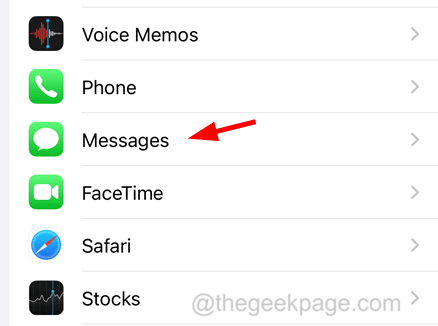
Schritt 6: Abschalten Die iMessage Option, indem Sie auf klicken Umschalten drücken Sie die Taste wie unten gezeigt.
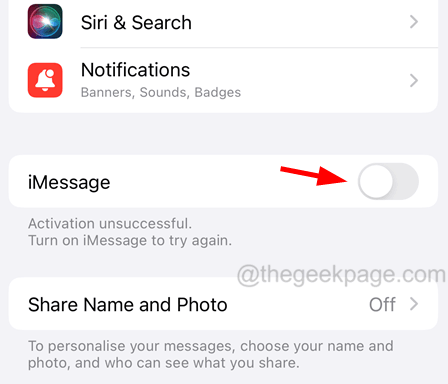
Schritt 7: Tippen Sie anschließend auf Umschalten Taste noch einmal, um iMessage aktivieren zurück.
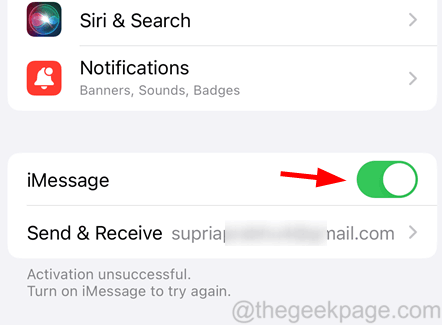
Fix 5 – Entfernen Sie unerwünschte Geräte aus iCloud
Schritt 1: Klicken Sie auf Einstellungen Symbol.
Schritt 2: Sobald die Einstellungsseite angezeigt wird, klicken Sie auf Profilname oben.
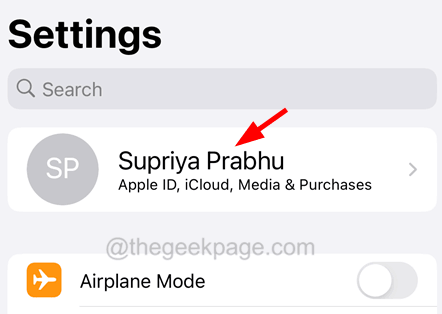
Schritt 3: Scrollen Sie auf der Apple-ID-Seite nach unten und überprüfen Sie alle Geräte, die mit Ihrer Apple-ID verknüpft sind.
Schritt 4: Entfernen Sie alle nicht mehr benötigten Geräte.

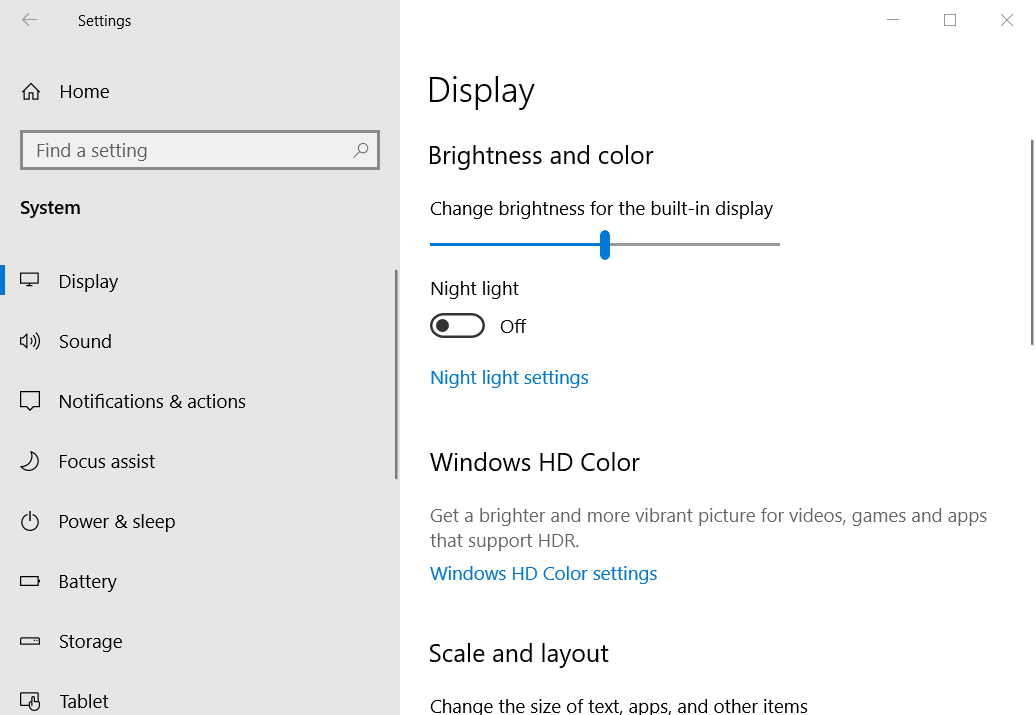
![Aktualisieren Sie das BIOS in Windows 10 [Überprüfen Sie die Version]](/f/51b4c827ae7a8cc11a0b4fc0b35a312f.jpg?width=300&height=460)